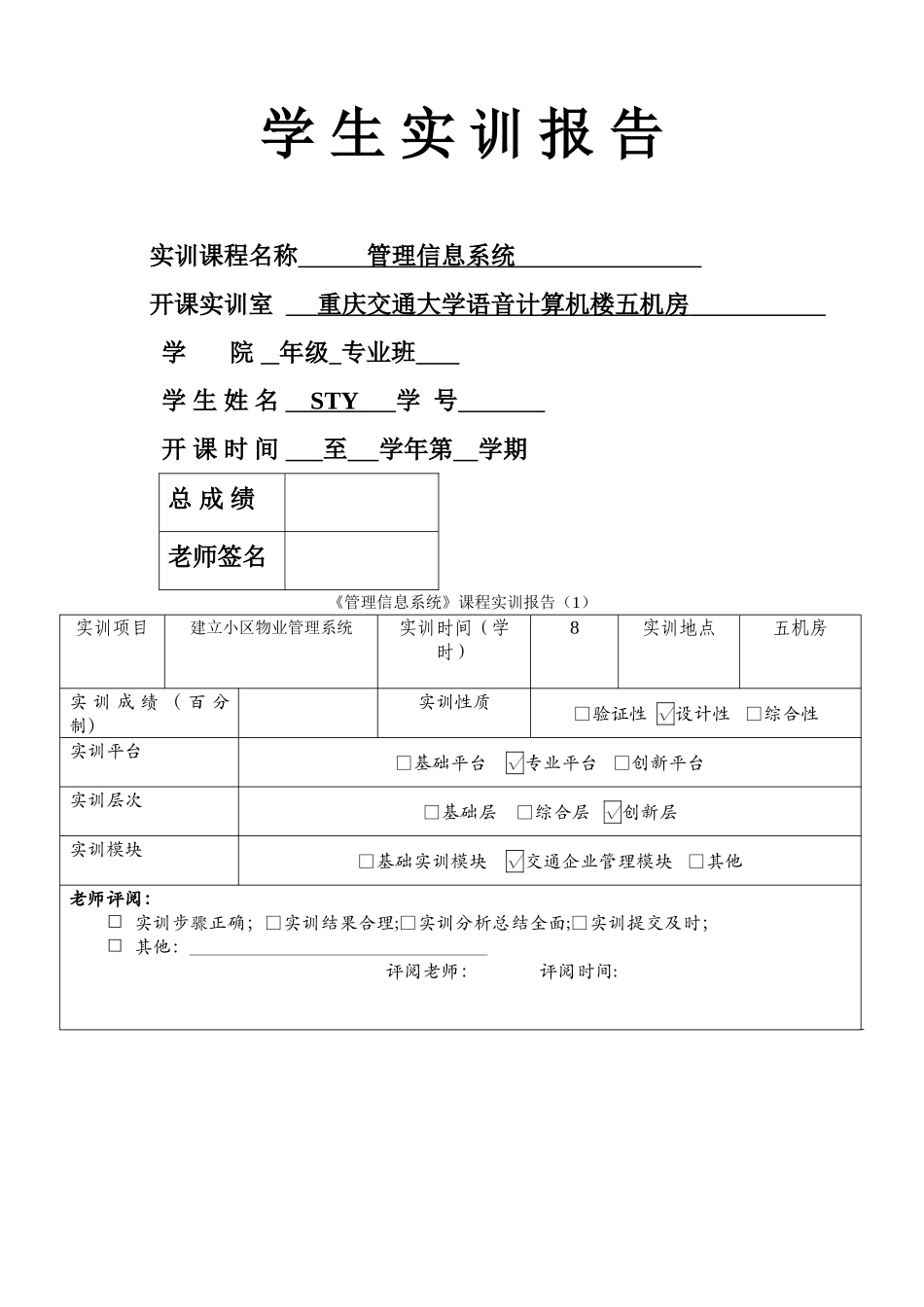学 生 实 训 报 告实训课程名称 管理信息系统 开课实训室 重庆交通大学语音计算机楼五机房 学 院 年级 专业班 学 生 姓 名 STY 学 号 开 课 时 间 至 学年第 学期总 成 绩老师签名《管理信息系统》课程实训报告(1)实训项目建立小区物业管理系统实训时间(学时)8实训地点五机房实 训 成 绩 ( 百 分制)实训性质□验证性 √设计性 □综合性实训平台□基础平台 √专业平台 □创新平台实训层次□基础层 □综合层 √创新层实训模块□基础实训模块 √交通企业管理模块 □其他老师评阅: □ 实训步骤正确;□实训结果合理;□实训分析总结全面;□实训提交及时;□ 其他: 评阅老师: 评阅时间:一、实训目的(1)加深对数据库管理系统的认识和理解(2)掌握 access 数据库的创建和打开方式(3)掌握 access 数据表的设计和创建方法(4)掌握 access 查询、窗体、报表创建和设计方式(5)建立小区物业管理系统二、实训内容access 的启动与退出(1)开始→程序→microsoft office→microsoft office access 2024(一)建立小区物业管理系统1、Access 数据库的创建(1)打开 access 软件→文件→新建→空数据库→选择保存位置→输入数据库名称→单击创建按钮(2)数据库主窗口的工作区生成出如下数据库窗口。这时窗口中各类对象都为空,表明新的数据库文件已经创建完成,但还未添加表、查询等任何实际的数据对象。2、access 数据表的创建打开“小区物业管理系统”数据库文件双击使用设计器创建表,在表设计视图对应位置依次输入各字段信息如下图所示 单击工具栏上的保存图标,弹出另存为对话框在其中输入“客户管理表”单击确定按钮,即可在数据库中成功创建表。(2)双击客户管理表输入信息如图(3)根据上述方法创建电费收缴表、收费管理表如图所示3、access 数据查询的创建(1)在主窗口左侧的对象列中单击查询按钮点击使用向导创建查询。 (2)根据向导提示创建电费收缴查询,客户资料查询、收费更新查询如下图所示4、access 数据表窗体创建(1)在主窗口左侧的对象列中单击窗体按钮,点击使用向导创建窗体将需要的字段导入选定字段中,通过单击相应的导航键,进行创建。(3)设置命令按钮:单击工具栏中的命令按钮在窗体相应位置拖出命令按钮的大小,根据命令按钮向导选择点击命令按钮产生的动作,输入按钮名称,根据相应的导航键进行创建。(4)根据要求创建三个窗体客户管理表、电费收...